win10原装输入法怎么卸载 win10自带输入法的删除步骤
更新时间:2021-05-13 13:41:44作者:huige
在win10纯净版系统中,都是有原装输入法的,不过很多小伙伴可能更喜欢从网上下载第三方输入法来使用,所以为了避免切换麻烦,就想要将原装自带输入法卸载,其实方法也不难,本文就给大家讲述一下win10自带输入法的删除步骤供大家参考,欢迎来一起学习一下。
具体步骤如下:
1、点击托盘的输入法图标,呼出菜单,点击语言首选项;

2、在语言首选项,点击【添加语言】;
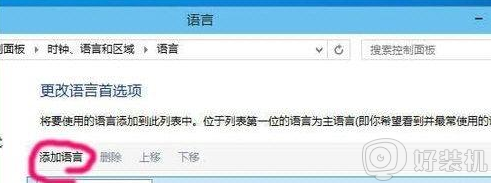
3、按顺序找到英语;
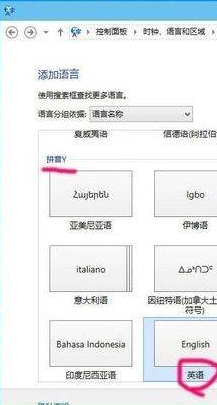
4、再选择英语(美国),就是平时所说的美式键盘,标准的英语状态;
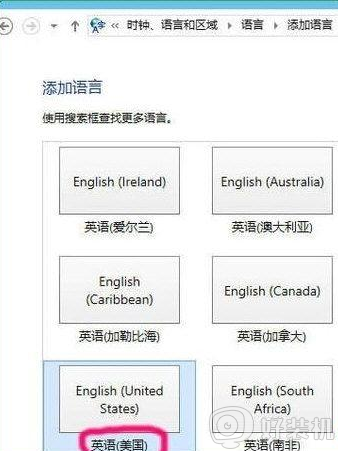
5、然后,选中含有微软拼音输入法的语言,点击【下移】;
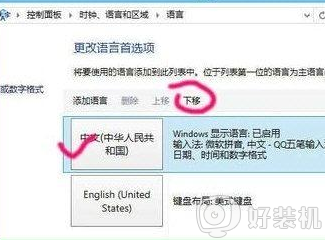
6、只要不是排第一位,删除选项变为可用,点击【删除】即可。
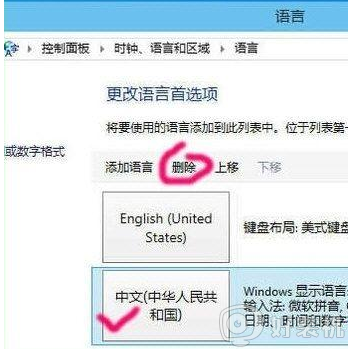
以上给大家讲解的便是win10自带输入法的删除步骤,有这个需要的小伙伴们可以尝试上面的方法步骤来进行操作吧,希望帮助到大家。
win10原装输入法怎么卸载 win10自带输入法的删除步骤相关教程
- win10怎样卸载输入法 卸载输入法win10的步骤
- win10系统自带的输入法怎么删除 快速删除win10自带输入法的方法
- win10 中文输入法删除步骤 win10系统如何删除中文输入法
- 怎样卸载win10微软自带的输入法 win10卸载微软输入法的方法步骤
- win10怎么把自带输入法删除 win10如何删除自带输入法
- win10怎么删除自带输入法 win10怎么删掉微软输入法
- win10 中东方输入法无法卸载怎么回事 win10东方输入法卸载不了如何处理
- win10怎么删除输入法美式键盘键盘 win10如何删除美式键盘输入法
- win10彻底删除qq输入法方法 win10系统qq拼音输入法怎么删除
- 删除输入法在哪里win10 怎么删除win10微软输入法
- win10拼音打字没有预选框怎么办 win10微软拼音打字没有选字框修复方法
- win10你的电脑不能投影到其他屏幕怎么回事 win10电脑提示你的电脑不能投影到其他屏幕如何处理
- win10任务栏没反应怎么办 win10任务栏无响应如何修复
- win10频繁断网重启才能连上怎么回事?win10老是断网需重启如何解决
- win10批量卸载字体的步骤 win10如何批量卸载字体
- win10配置在哪里看 win10配置怎么看
热门推荐
win10教程推荐
- 1 win10亮度调节失效怎么办 win10亮度调节没有反应处理方法
- 2 win10屏幕分辨率被锁定了怎么解除 win10电脑屏幕分辨率被锁定解决方法
- 3 win10怎么看电脑配置和型号 电脑windows10在哪里看配置
- 4 win10内存16g可用8g怎么办 win10内存16g显示只有8g可用完美解决方法
- 5 win10的ipv4怎么设置地址 win10如何设置ipv4地址
- 6 苹果电脑双系统win10启动不了怎么办 苹果双系统进不去win10系统处理方法
- 7 win10更换系统盘如何设置 win10电脑怎么更换系统盘
- 8 win10输入法没了语言栏也消失了怎么回事 win10输入法语言栏不见了如何解决
- 9 win10资源管理器卡死无响应怎么办 win10资源管理器未响应死机处理方法
- 10 win10没有自带游戏怎么办 win10系统自带游戏隐藏了的解决办法
